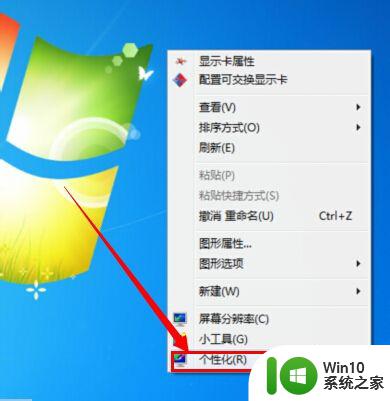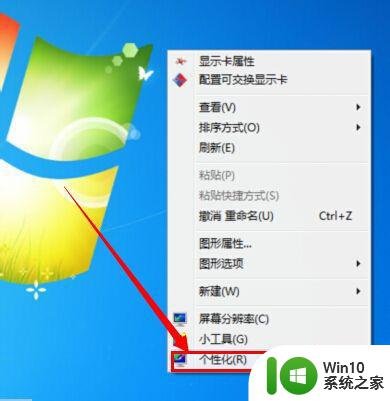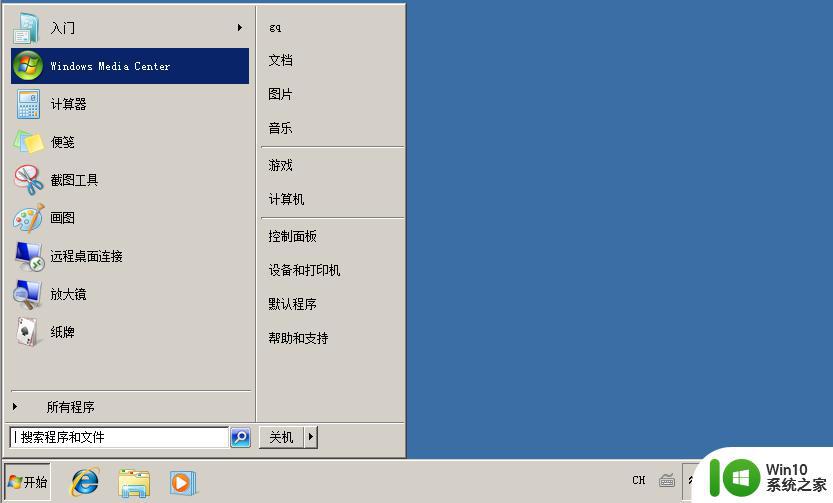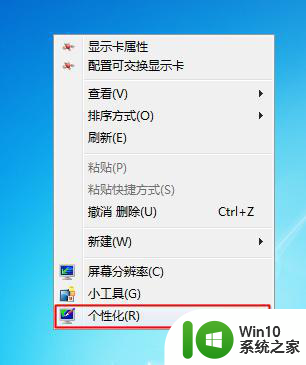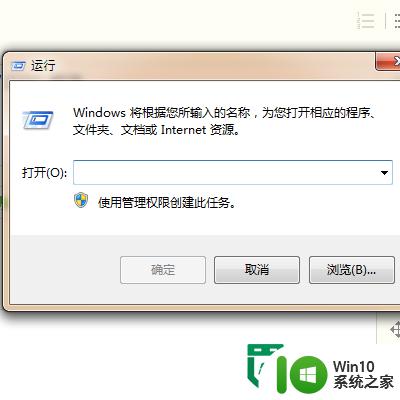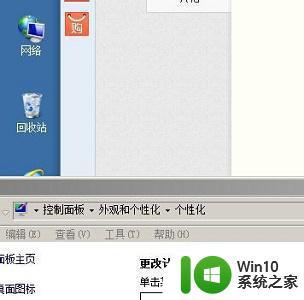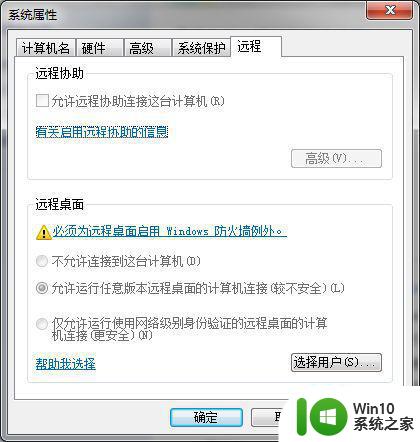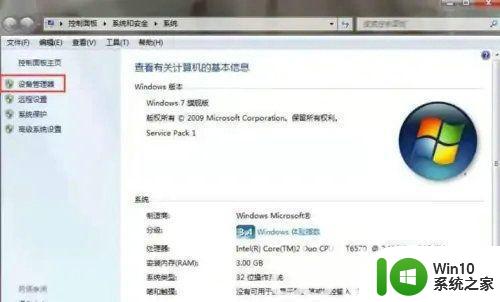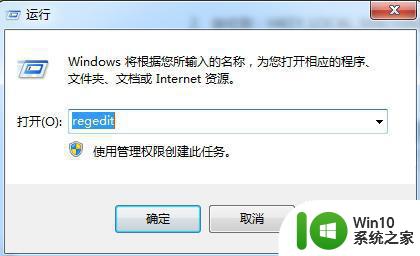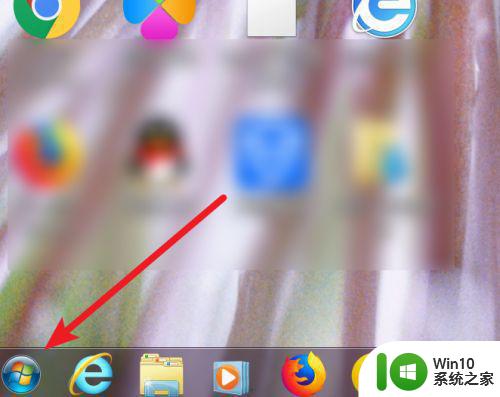ug12在win7系统怎么设置经典界面 ug12.0经典界面设置教程
更新时间:2024-04-08 15:49:04作者:xiaoliu
UG12是一款功能强大的设计软件,在Win7系统中设置经典界面有着重要的意义,通过UG12.0经典界面设置教程,我们可以轻松地将界面调整为经典风格,让操作更加简洁方便。设置经典界面不仅可以提高工作效率,还可以让用户更加熟悉和舒适地使用软件。接下来让我们一起来学习如何在Win7系统中设置UG12的经典界面吧!
操作方法:
1.第一步,打开电脑。进入“ug”,如图所示,在新建系统变量中输入“UGII DISPLAY DEBUG”。
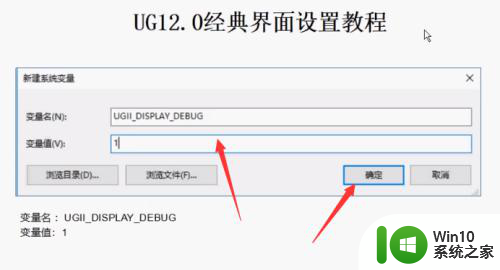
2.第二步,返回电脑主界面,打开“我的电脑”,点击“属性”。
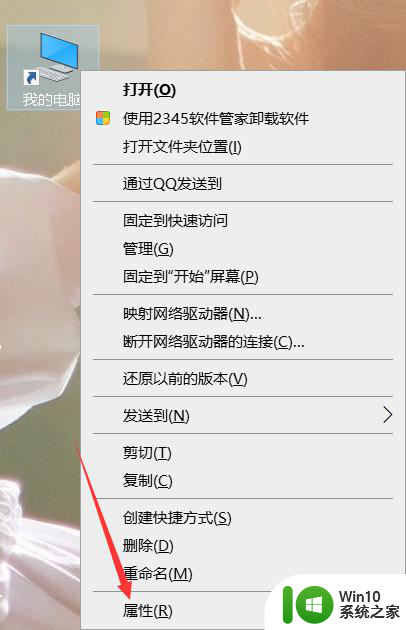
3.第三步,打开“高级系统设置”,如图所示,点击“设置”。
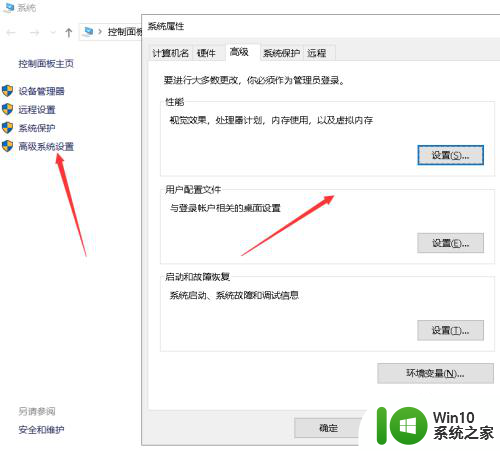
4.第四步,打开“环境变量”。点击“新建”,输入“UGII DISPLAY DEBUG”,点击“确定”。
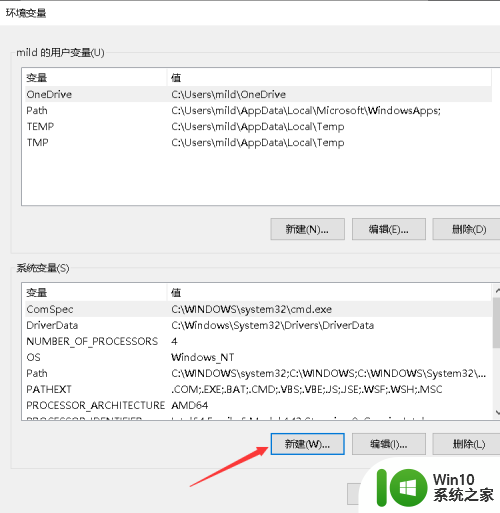
5.第五步,打开“ug”,如图所示,进入菜单,点击“用户界面”。
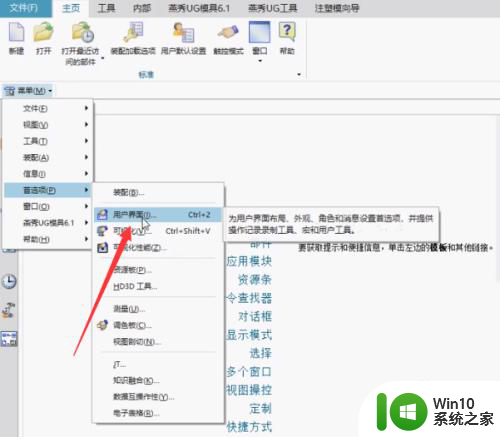
6.第六步,进入用户界面。点击“精简模式”,如图所示,即可设置经典界面。
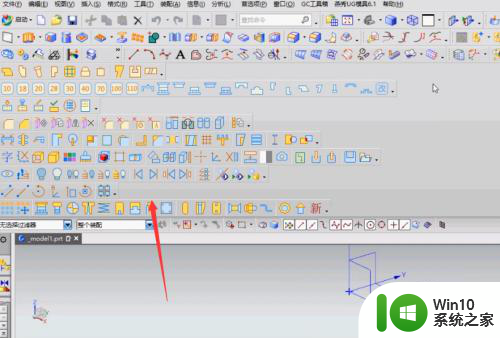
以上就是ug12在win7系统如何设置经典界面的全部内容,还有不了解的用户可以根据小编的方法来操作,希望能够帮助到大家。